شخصی سازی قالب ایمیل وردپرس با WP HTML Mail
شخصی سازی قالب ایمیل وردپرس این امکان را به شما خواهد داد تا محتوای ایمیل ارسالی برای عضویت کاربر، اطلاع از پاسخدهی به نظرات در وردپرس و مواردی از این دست را به شکل زیباتری طراحی کرده و رابط کاربری وبسایت وردپرسی خود را ارتقا دهید. با استفاده از شخصی سازی قالب ایمیل وردپرس میتوانید تا برای فرم ارسال ایمیل در وردپرس لوگو، آیکون شبکههای اجتماعی و… را تعیین کنید.
در این مقاله از دکتر وردپرس قصد دارم تا به معرفی افزونهای بپردازم که با استفاده از آن قادر خواهید بود تا اقدام به شخصی سازی قالب ایمیل وردپرس کرده و تمامی بخشهای ایمیل ارسالی وردپرس همچون نام فرستنده، سربرگ ایمیل، فونت نوشته، فوتر محتوای ایمیل و… را مدیریت و ویرایش کنید.
شخصی سازی قالب ایمیل وردپرس
افزونهای که قصد معرفی آن را دارم با عنوان WP HTML Mail در مخزن وردپرس به ثبت رسیده است و تاکنون توانسته است تا بیش از 3.000 نصب فعال و کسب امتیاز 5 را ازآن خود نماید که با استفاده از ان قادر به ویرایش و شخصی سازی فرم ایمیل وردپرس خواهید بود.
نصب و فعال سازی
پس از نصب و فعال سازی افزونه مشابه تصویر زیر منویی با عنوان Email Template در پیشخوان سایت وردپرسی شما افزوده خواهد شد، روی آن کلیک کنید تا به صفحه تنظیمات سفارشی سازی قالب ایمیل وردپرس هدایت شوید.
همانطور که مشاهده میکنید در صفحه اصلی افزونه در تب General قرار خواهید گرفت که در آن میتوانید تنظیمات مربوط به معرفی و رنگ پس زمینه قالب ایمیل را تعیین کنید.
تنظیمات General
Background color: رنگ پسزمینه و بکگراند قالبی ایمیل وردپرس
Email sender name: تغییر عنوان ارسال کننده ایمیل در وردپرس
Email sender address: تغییر ایمیل ارسال کننده در وردپرس
تنظیمات Header
با مراجعه به سربرگ هدر میتوانید تنظیمات مربوط به هدر در قالب ایمیل وردپرس را شخصی سازی کنید. برای این منظور میتوانید مشابه تصویر زیر تغییرات را ارائه دهید.
Background color: در این بخش میتوانید رنگ پس زمینه سربرگ قالب ایمیل وردپرس را انتخاب کنید.
Header image: در این بخش قادر خواهید بود تا تصویر و لوگوی سایت را در سربرگ ایمیل ارسالی وردپرس قرار دهید.
Padding: از این قسمت میتوانید فاصله لوگوی سربرگ قالب ایمیل وردپرس را از سمت بالا، پایین، چپ و راست انتخاب کنید.
Header text: در این بخش میتوانید متن مورد نظر برای سربرگ ایمیل وردپرس را قرار دهید که در صورت استفاده از تصویر متن به عنوان Alt تصویر قرار خواهد گرفت.
Font: و در نهایت از بخش فونت نیز میتوانید فونت متن به همراه رنگ، اندازه و چینش آن را انتخاب کنید.
بیشتر بخوانید : بهترین فرم سازهای وردپرس
تنظیمات content
با مراجعه به این بخش میتوانید محتوای ایمیل ارسالی وردپرس را مدیریت و شخصی سازی نمایید که از جمله این موارد میتوان به انتخاب رنگ، تغییر فونت، چینش متن و.. اشاره کرد.
Background color: با مراجعه به ان بخش میتوانید رنگ دلخواه خود را برای پس زمینه متن ایمیل وردپرس انتخاب کنید.
Headline Font: از این بخش میتوانید تنظیمات رنگبندی، انتخاب فونت، اندازه متن، چینش متن و.. را برای بخش عنوان متن انتخاب کنید.
Subsubheadline Font: از این بخش میتوانید تنظیمات رنگبندی، انتخاب فونت، اندازه متن، چینش متن و.. را برای بخش زیرعنوان متن انتخاب کنید.
Content Font: از این بخش میتوانید تنظیمات رنگبندی، انتخاب فونت، اندازه متن، چینش متن و.. را برای بخش متن ایمیل انتخاب کنید.
Link styling: و در نهایت از این بخش نیز قادر خواهید بود تا رنگ دلخواه خود را برای متنهای لینک شده تعیین کنید.
تنظیمات Footer
در نهایت با مراجعه به این تب نیز قادر خواهید بود تا تنظیمات مربوط به فوتر و پانوشت ایمیلهای ارسالی در وردپرس را مدیریت و کنترل کنید.
همانطور که در تصویر مشاهده میکنید ابتدا از بخش Background color رنگ پس زمینه برای فوتر ارسالی ایمیل وردپرس را مشخص کرده و سپس در ادیتور متن و محتوای فوتر ایمیل را وارد کنید.
در هر مرحله با استفاده از بخش Send a test mail قادر خواهید بود تا یک ایمیل تست برای خود ارسال کرده و آخرین تغییرات افزونه را مشاهده کنید.
تنظیمات plugins
با مراجعه به این تب نیز قادر خواهید بود تا تغییرات قالب ایمیل را برای افزونههایی همچون فرم تماس 7، ووکامرس، افزونه Edd و… که در تصویر آنها را مشاهده میکنید سفارشی سازی و فعال کنید تا تغییرات مورد نظر برای ایمیلهای ارسالی که از طریق این افزونهها صورت میگیرد نیز اعمال شود.
نتیجه گیری :
همان طور که مشاهده میکنید به راحتی تمام در کمتر از چند دقیقه میتوانید ایمیل وردپرس را با استفاده از افزونه WP HTML Mail به دلخواه ویرایش کنید. شما از کدام افزونه برای ویرایش و طراحی ایمیل های سایت خود استفاده میکنید ؟


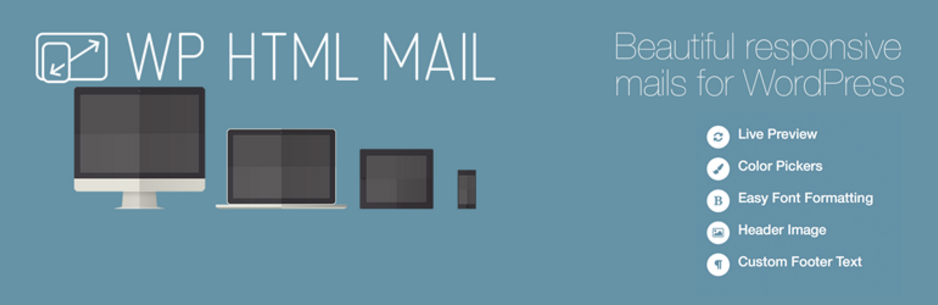
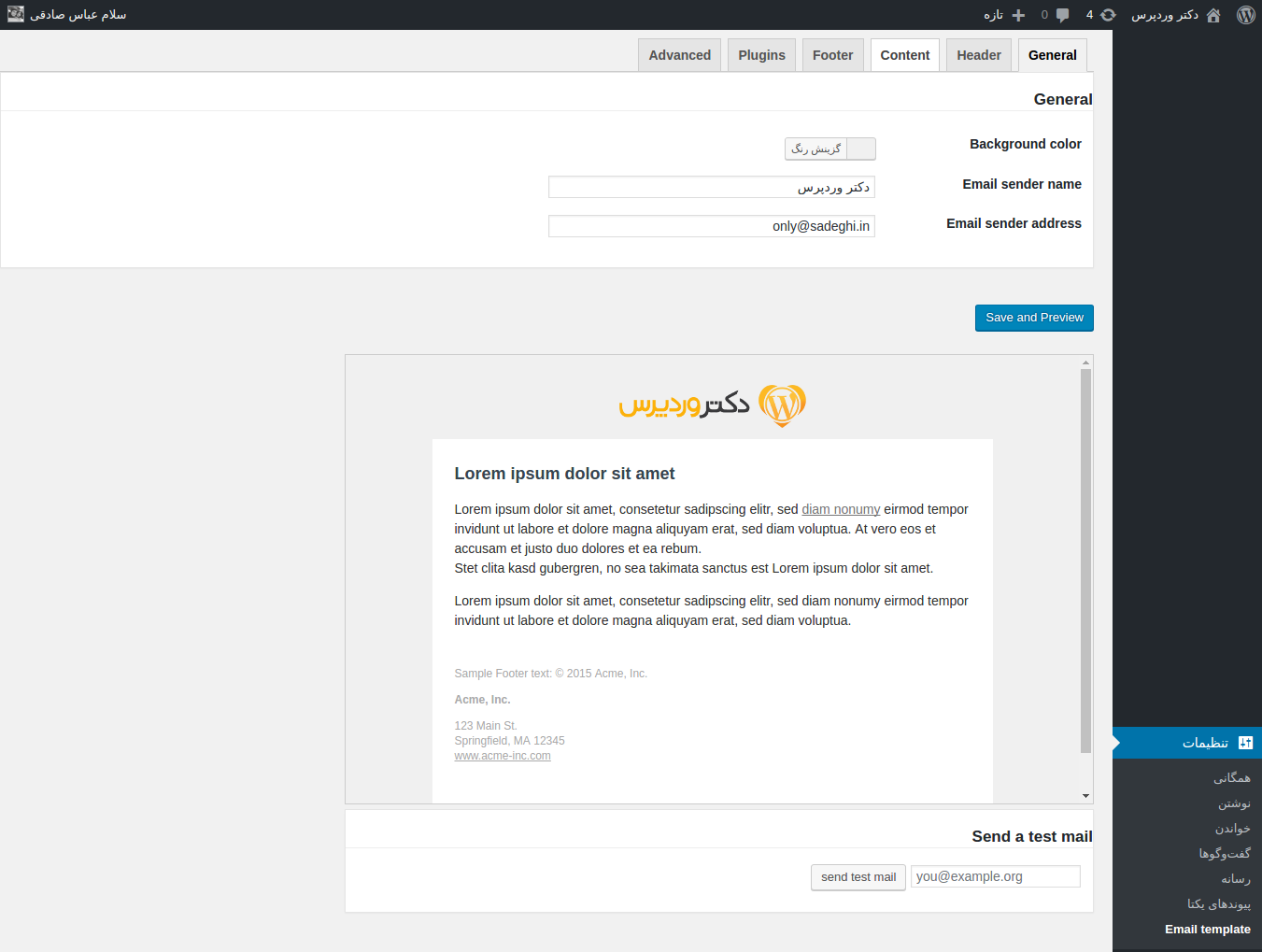
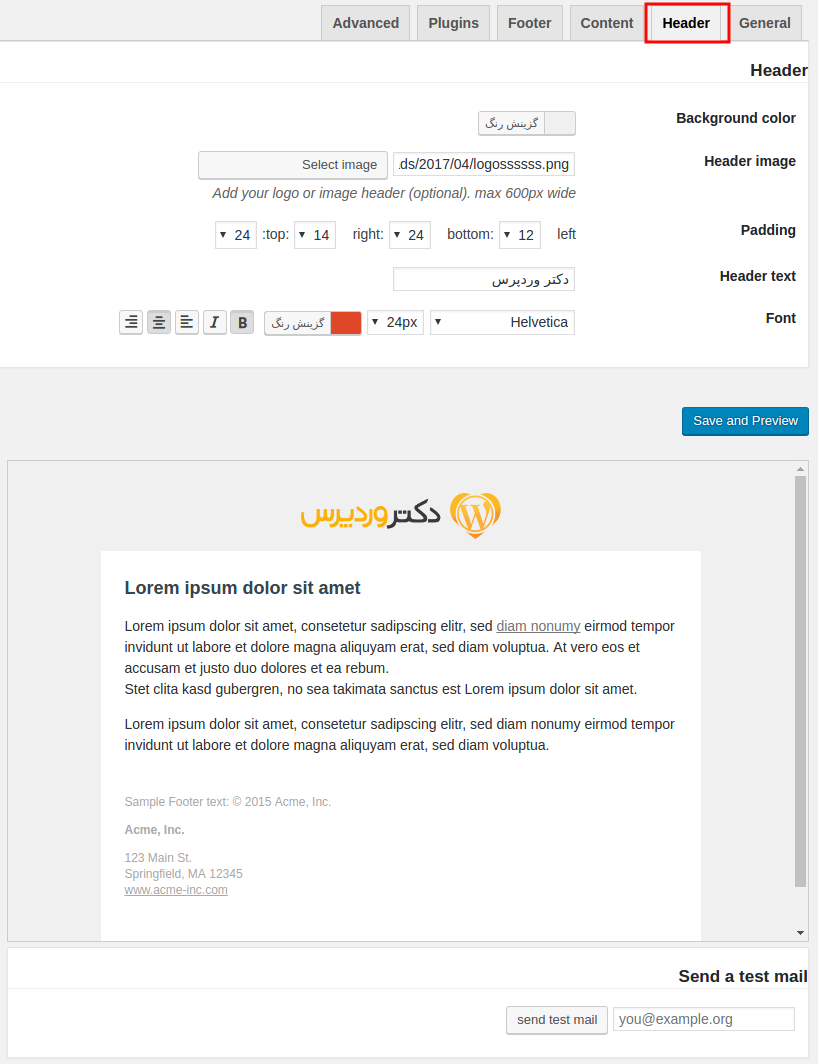
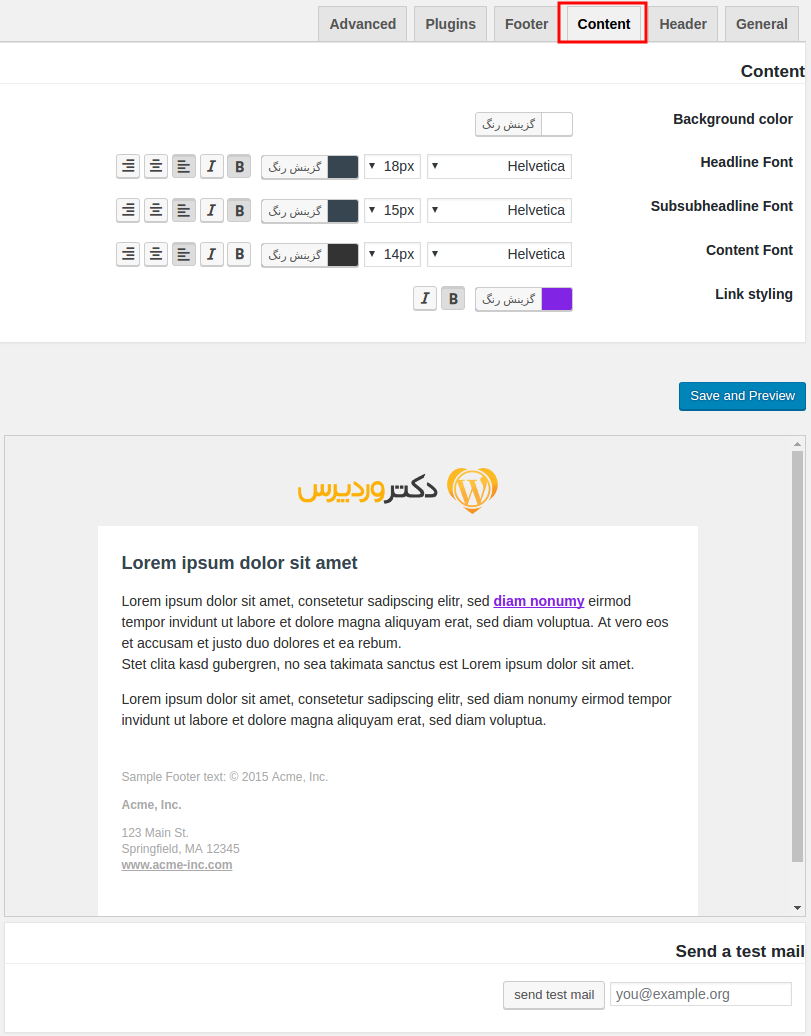
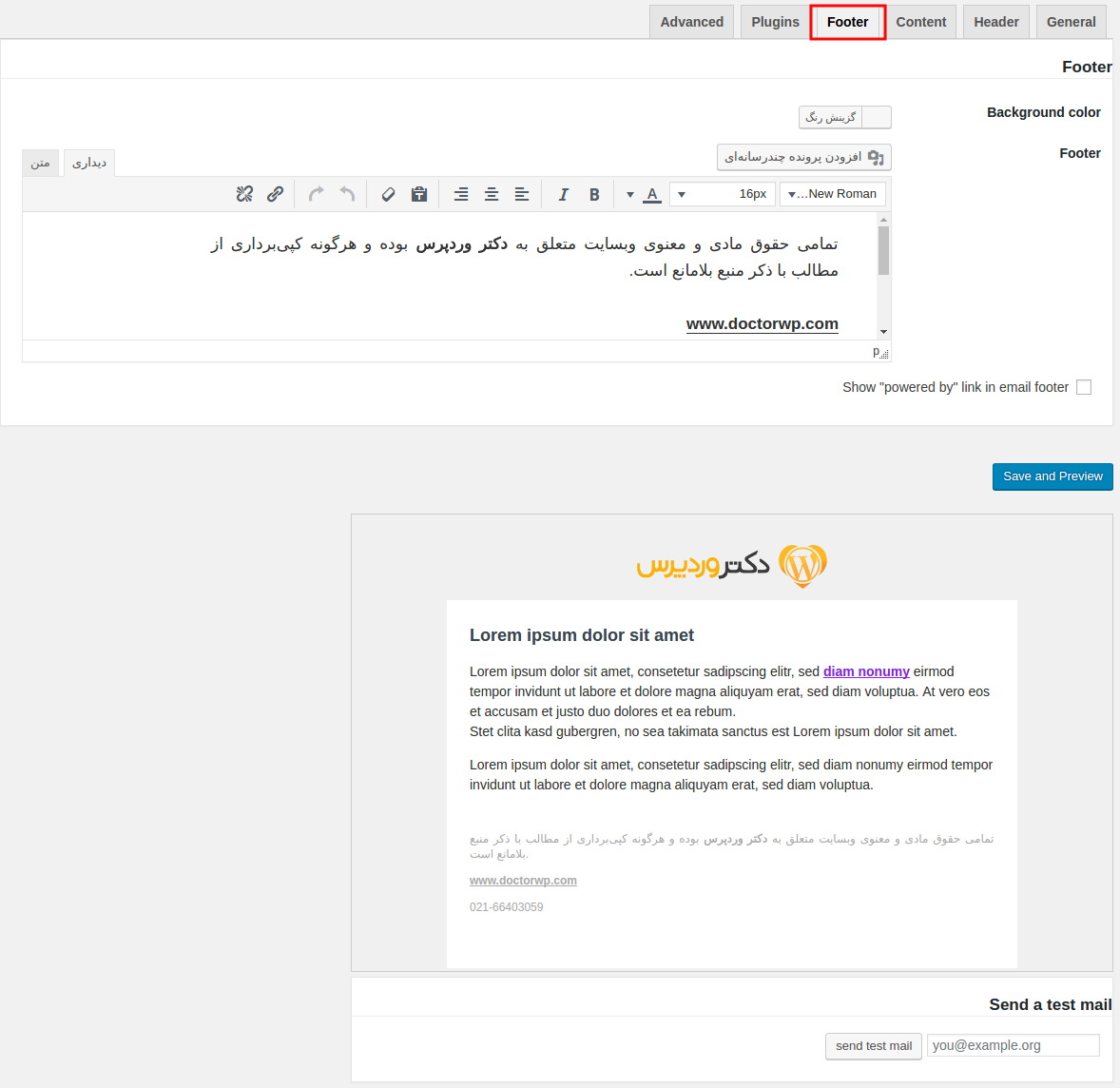
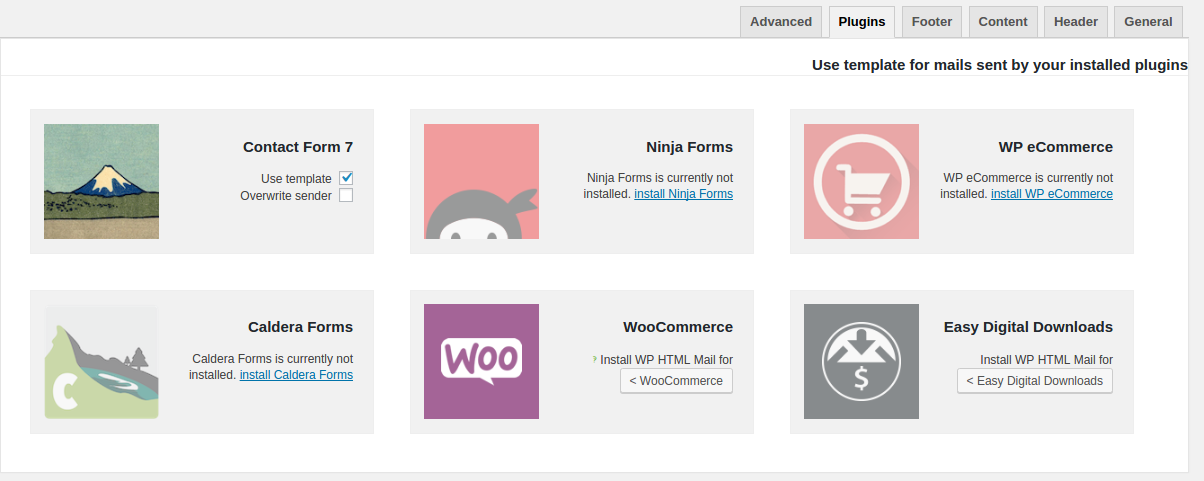

سلام و تشکر بابت وقتی که بابت آموزش گذاشتید،اما
متاسفانه بعد از انجام مراحل و ساختن فاکتور سفارشی، توی ووکامرس واسه ی ایمیل دوتا کادر هدر،یکی واسه وکامرس و دیگری واسه ی افزونه هست، همچنین دوتا کادر پاورقی داره،که اونم یکی واسه ووکامرس و دیگری متعلق به افزونه هست.
توی ایمیل تست مشکلی نداره و همون ایمیلی که طراحی شده رو نشان میده اما وقتی ایمیل به کاربران فروشگاهم می فرسته مشکل بالا رو داره، مجبور شدم حذفش کنم.